Er handling! Screen Recorder den værdifulde spiloptagelsessoftware
Jeg vil optage Honor of Kings på min computer, er Action! Screen Recorder den ønskede gameplay-optager? Jeg har brug for at dele videoerne til sociale mediesider med mit publikum.
Hvis du har brug for at fange gameplay-videoer, skal du handle! Screen Recorder er altid et godt valg. Det har en speciel spiloptagelsestilstand, der optager gameplayvideoerne i HD. Benchmark spil ydeevne. Men der er nogle store ulemper ved gameplay-optageren. Lær bare flere detaljer fra anmeldelsen, og find de bedste alternativer fra artiklen.

Del 1: Oversigt over Mirillis Action Screen Recorder
Handling! Skærmoptager er en professionel gameplay-optager og skærmoptager, der muliggør streaming og realtidsoptagelse af Windows-skrivebordet i en enestående HD-videokvalitet. Den nyeste version af Action Screen Recorder giver dig også mulighed for at fjernstyre optagelsesprocessen med en Android-telefon.
Fordele
- Optag skærmvideo og gameplay-optagelser i high definition, som 4K.
- Stream gameplay, videoer og skærmaktivitet til streamingtjenester.
- Giv grøn tilstand for at skære baggrunden ud med dit webcam.
- Vis nuværende og gennemsnitlige spilframe (FPS) under gameplay.
Ulemper
- Kan ikke indstille den brugerdefinerede billedhastighed for den video, du optager.
- Kan ikke tilpasse bitrate for videoen inde i softwaren.
- Der er flere begrænsede funktioner til prøveversionen af Action.
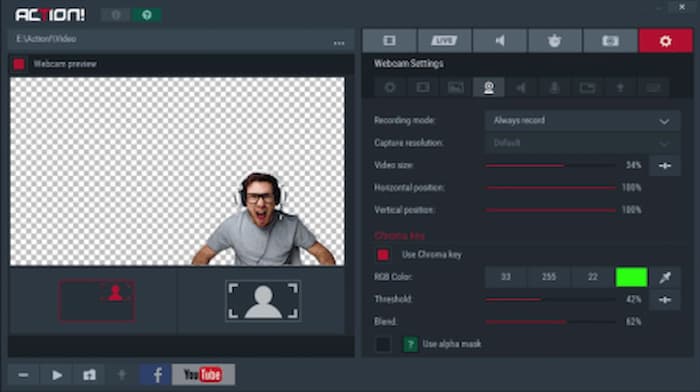
Sådan optages gameplayvideoer med Action Screen Recorder
Trin 1: Når du har installeret Action Screen Recorder, kan du starte programmet og vælge Spil og applikationer tilstand fra Videooptagelse menu.
Trin 2: Derefter kan du køre spillet på din computer. Når Action Screen Recorder registrerer spillet, vises Action HUD i det øverste hjørne af dit spil for at optage gameplay-video.
Trin 3: Tryk på F9 genvejstast for at starte optagelsen af gameplayet. HUD-status ændres, når gameplayoptagelsen er i gang. Når du får den ønskede video, kan du trykke på F9 genvejstast igen for at stoppe optagelsen.
Trin 4: Åbn File Manager i hovedvinduet Action, og kontroller den optagede video. Vælg din nye gameplayoptagelse, og brug musen til at dobbeltklikke på et miniaturebillede for at starte afspilning af gameplayoptagelse.
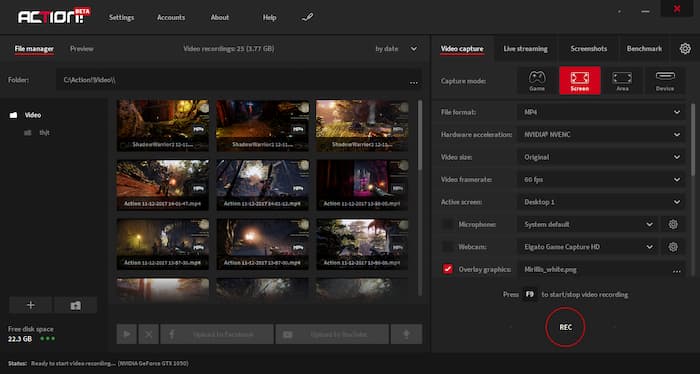
Du kan være interesseret i: Sådan registreres computerskær med VLC
Del 2: Bedste alternativ til Action Screen Recorder
Hvis du bare har brug for at optage et lille online spil på en Macbook, FVC Free Screen Recorder er den bedste Action Screen Recorder til at fange alle aktiviteter på skærmen. Det er en webbaseret gameplay-optager med avancerede funktioner, du kan bruge billede i billedeffekt, redigere screencast i realtid, tilpasse outputindstillingerne og endda gennemgå den optagede gameplay-video.
- 1. Optag skærmaktiviteter og gameplay-videoer gratis.
- 2. Tilføj realtidslinjer, tekst, højdepunkter og mere for at kommentere spilvideoer.
- 3. Helt gratis uden skjulte gebyrer, ingen vandmærker til optaget video.
- 4. Giv en liste med optagelseshistorik, så du nemt kan gennemgå alle dine videooptagelser.
Trin 1: Gå til online skærmoptageren, du kan klikke på knappen Start optagelse for at downloade launcheren. For at optage din yndlingsvideo ved at klikke på Start optagelse knap for at starte online skærmoptageren som Action Screen Recorder-alternativ.
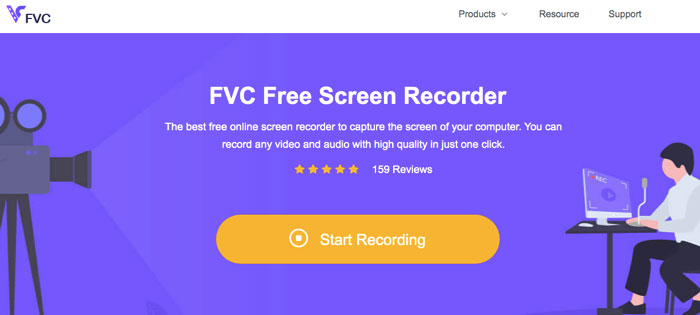
Trin 2: For at vælge den ønskede skærmoptagelsesstørrelse kan du klikke på ikonet bag Optagelsesområde. Hvis du vil tilføje din fortælling, kan du tænde for Mikrofon knap. Klik på REC ikonet til højre for hovedgrænsefladen for at starte optagelse af gameplay-videoer.

Trin 3: Når du får den ønskede video, kan du klikke på Hold op for at fuldføre optagelsen. Derefter gemmes den optagede video i MP4- eller WMV-format baseret på din præference. Fra rullemenuikonet kan du administrere de optagede gameplayvideoer direkte.

Del 3: Ofte stillede spørgsmål om Action Screen Recorder
1. Er Action Screen Recorder bedre end OBS?
Det kommer an på. Hvis du vil have en gratis action-skærmoptager, skal OBS være et bedre valg. Det er kompatibelt med mange enheder. Men i betragtning af at OBS ikke er let at bruge, er Action mere egnet til nybegyndere. Desuden har du muligvis brug for en tredjepartsafspiller, fordi der ikke er nogen afspiller, der kan afspille din optagelse på OBS.
2. Hvad skal jeg gøre for fejl 104, når jeg optager med handling?
Når du blokerer webstedet, dets værter eller IP-adresse i en firewall eller en værtsfil, kan Action Screen Recorder muligvis ikke optage videoerne fra internettet. Du skal fjerne begrænsningen og deaktivere firewallen i stedet for. Du kan selvfølgelig blot vælge det online alternativ.
3. Sådan repareres skærmblink, når du starter Action Screen Recorder?
Hvis du ikke kan starte Action Screen Recorder, mens skærmen blinker, kan du opdatere og geninstallere videodriveren på forhånd. Derefter skal du sørge for, at programmet ikke kører i kompatibilitetstilstand, eller bede kundeservice om hjælp til en nedbrudsrapport.
Konklusion
Artiklen deler en detaljeret gennemgang af Mirillis Action! Skærmoptager. Det giver dig en vidunderlig skærmoptagelsesoplevelse, når du optager gameplayvideoer, foredrag og meget mere. Desuden, hvis du vil have en praktisk og enkel handling! Screen Recorder alternativ, du kan simpelthen starte FVC Free Screen Recorder online for at fange de ønskede filer.



 Video Converter Ultimate
Video Converter Ultimate Skærmoptager
Skærmoptager



